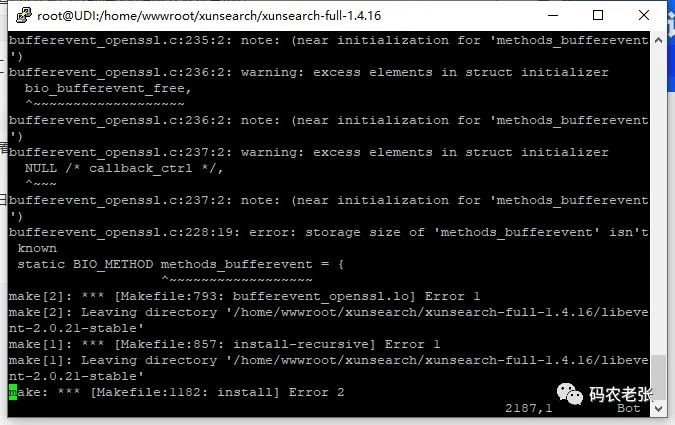最近项目组迁移了一个新项目,想对比迁移前后访问菜单的响应时间是否有变化,因为没需求文档,所以只有靠fiddler一个个的抓接口来看,开发经理想要看具体每个接口耗时,虽然点击接口,在页面上也能看到接口响应时间,但是效率比较低且不方便对比。所以想到可以直接在请求时增加一列显示接口响应时间。
1.直接点击接口查看接口响应时间
如下: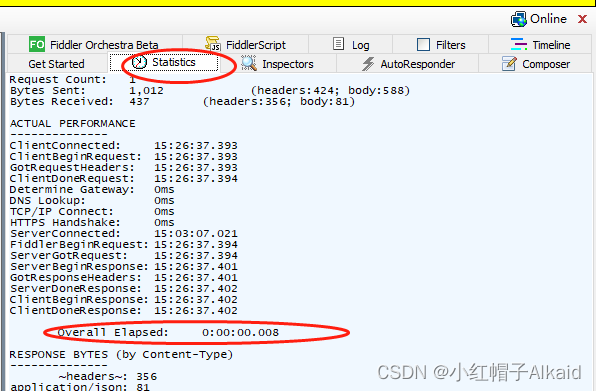
2.新增一列展示接口响应时间
在fiddler里使用快捷键Ctrl+R 或者 菜单->Rules->Customize Rules…
搜索:class Handlers
在类里增加以下方法:
// 显示每行请求的服务端耗时时间
public static BindUIColumn("Time Taken", 80)
function CalcTimingCol(oS: Session){
var sResult = "0";
if ((oS.Timers.ServerDoneResponse > oS.Timers.ClientDoneRequest)) {
sResult = (oS.Timers.ServerDoneResponse - oS.Timers.ClientDoneRequest).TotalMilliseconds.ToString("N0");
}
return sResult + "ms";
}
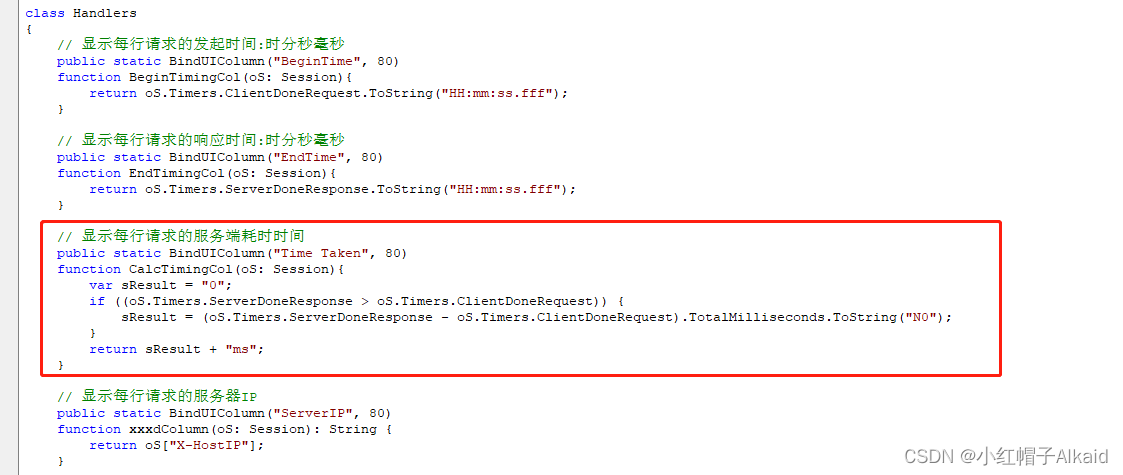
保存,重新打开fiddler 就能看到每个请求的耗时了。单位毫秒
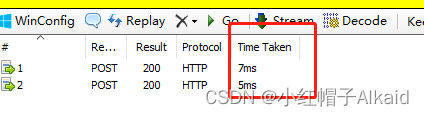
3.汇总多个接口响应数据
首先点击第一个接口,按住shift键,再点击最后一个接口,
此时从第一个到最后一个接口都被选中
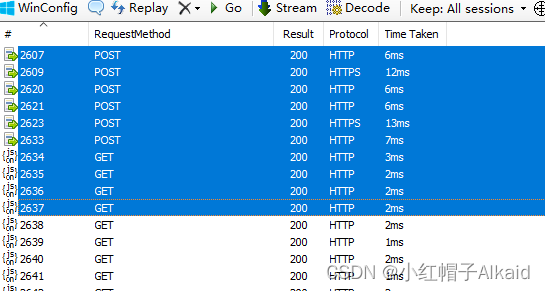
此时再点击Statistics可以看接口的汇总情况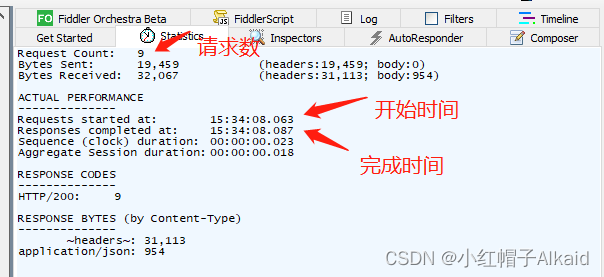

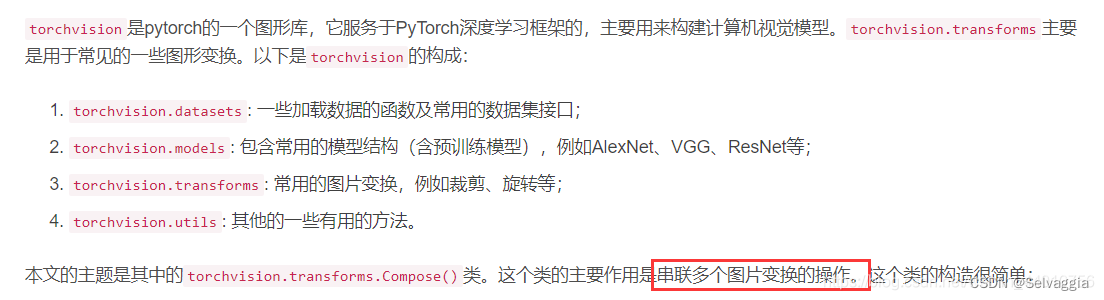
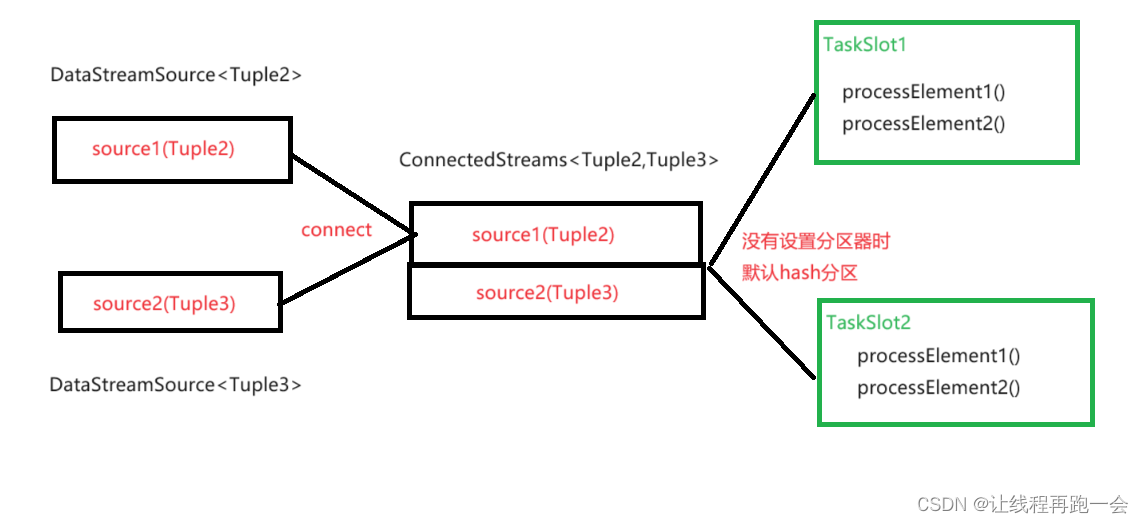

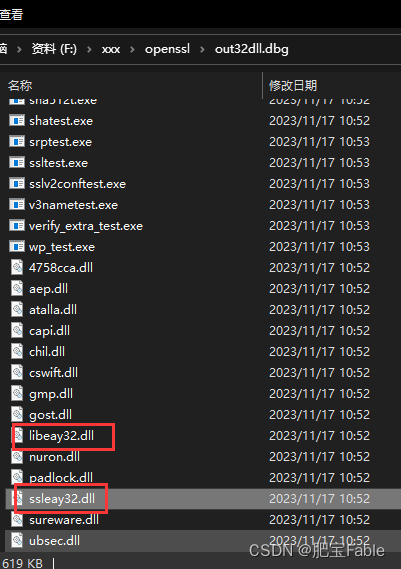
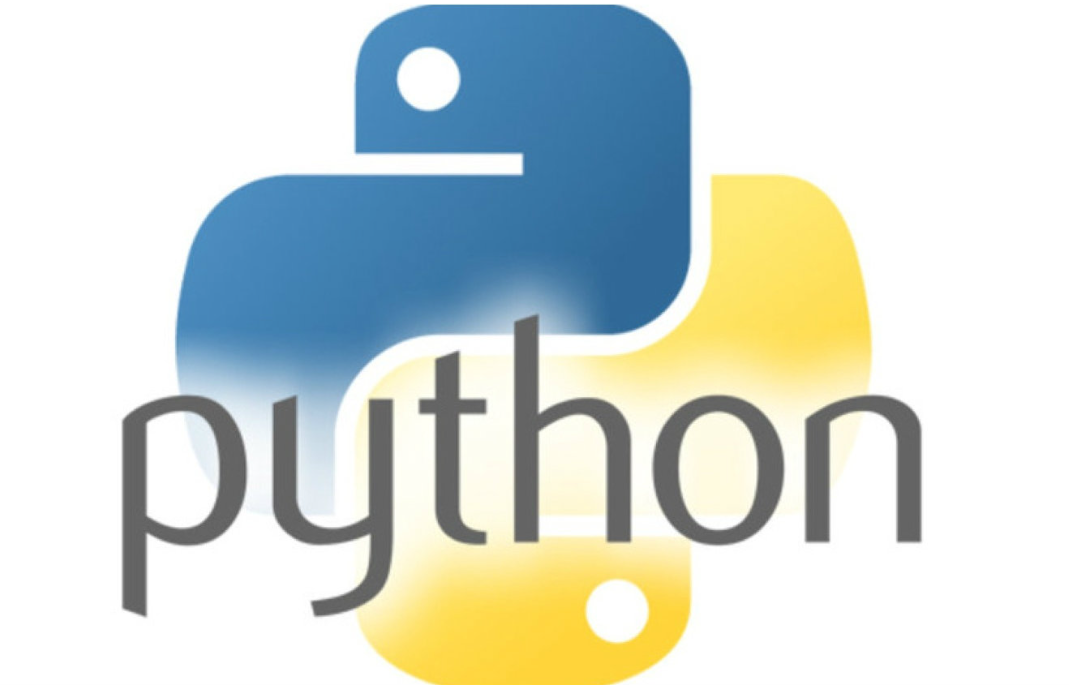
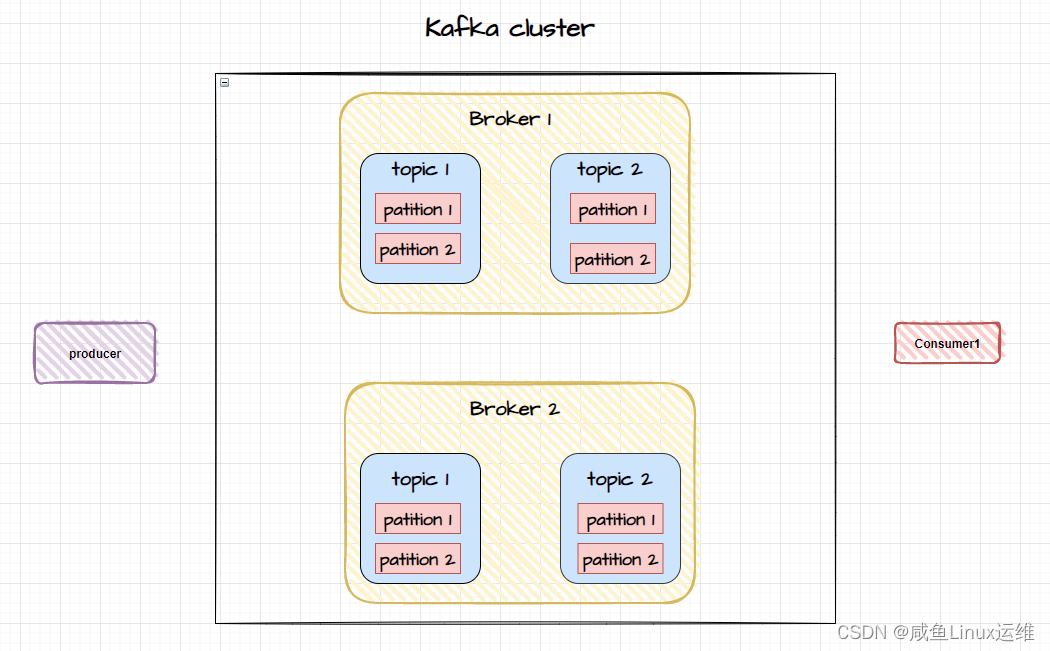
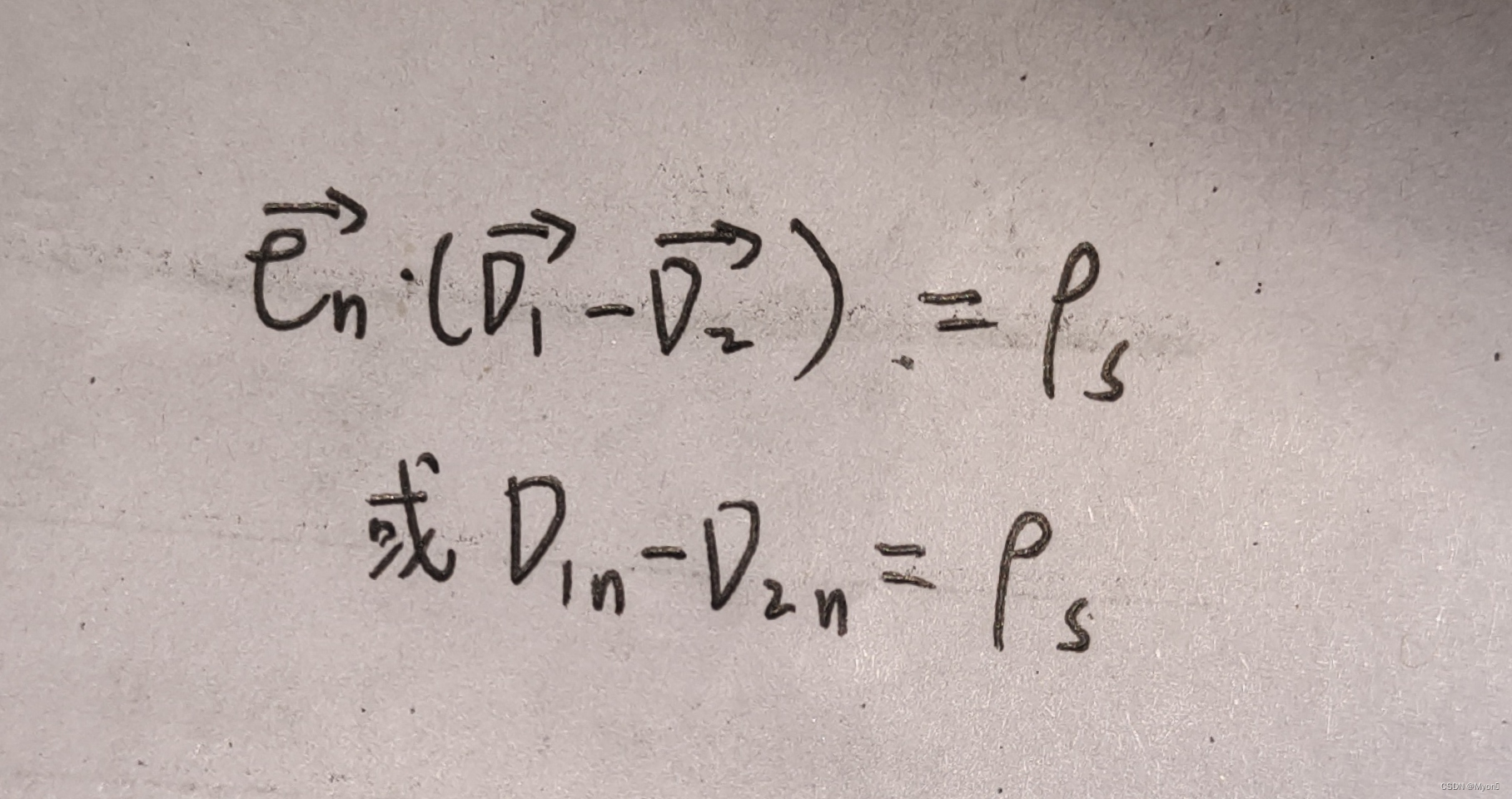



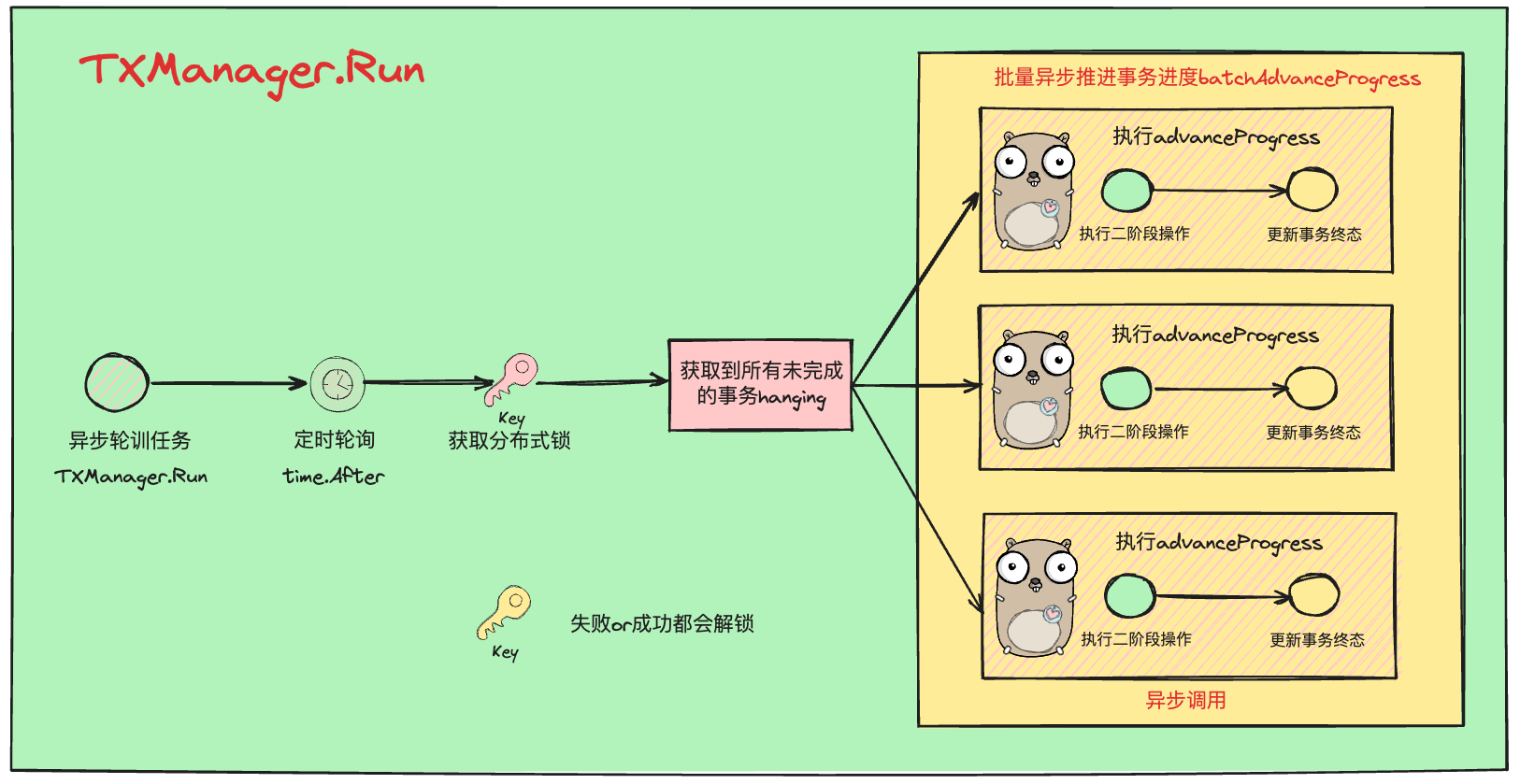



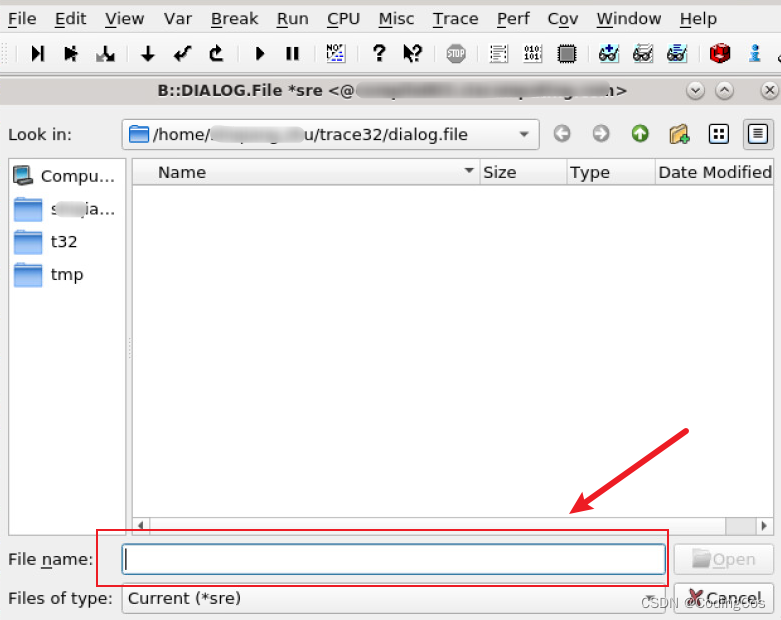
![2023年中国恒温蜡疗仪发展趋势分析:应用前景存有很大发展与探索空间[图]](https://img-blog.csdnimg.cn/img_convert/ac2b0e385880e88b55dc199f7c8cd6bc.png)